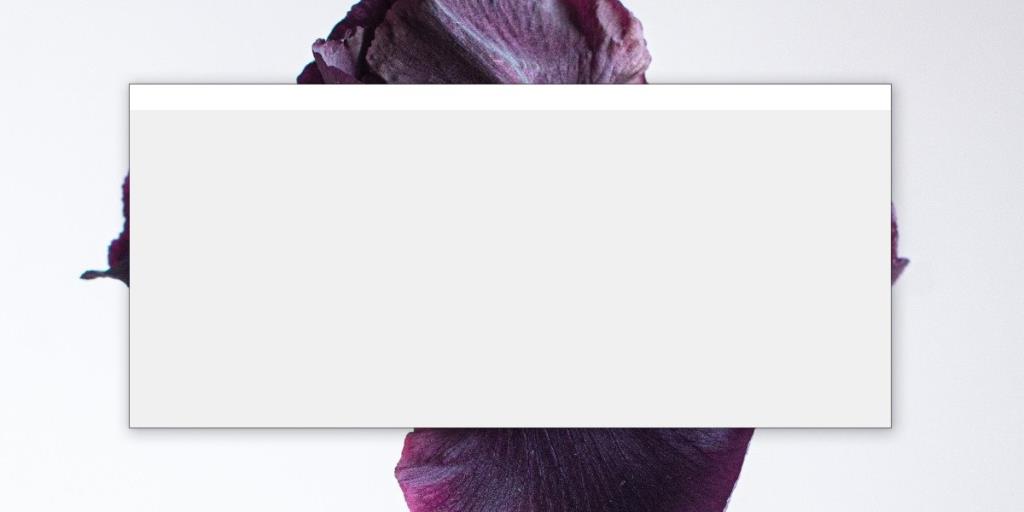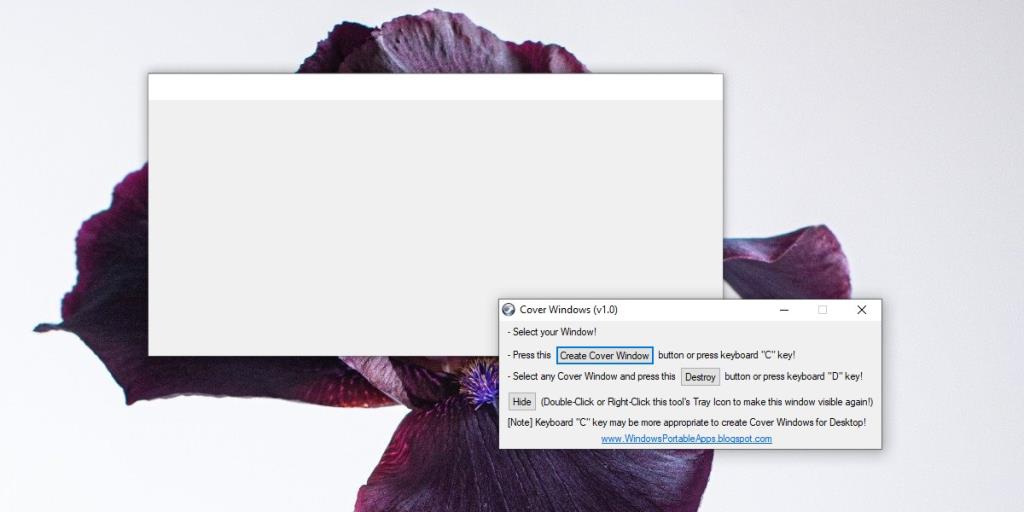Các cuộc họp đã chuyển sang trực tuyến cho rất nhiều người. Điều này đã khiến nhiều người lo lắng về lý lịch của họ khi họ đang tham gia cuộc gọi điện video. Các ứng dụng như Zoom, Skype và Microsoft Teams cho phép bạn làm mờ nền của mình hoặc thêm nền ảo. Chúng không làm được gì nhiều cho những gì trên màn hình của bạn khi bạn phải chia sẻ màn hình của mình.
Khi bạn chia sẻ màn hình của mình, bạn nên giảm thiểu mọi thứ mà bạn không muốn chia sẻ. Nó có thể ngăn chặn rất nhiều vấn đề, ví dụ, một cuộc trò chuyện cá nhân bị hiển thị. Một giải pháp thay thế là thêm một màn hình có thể chặn nó và chỉ nó.
Ẩn ứng dụng khi chia sẻ màn hình
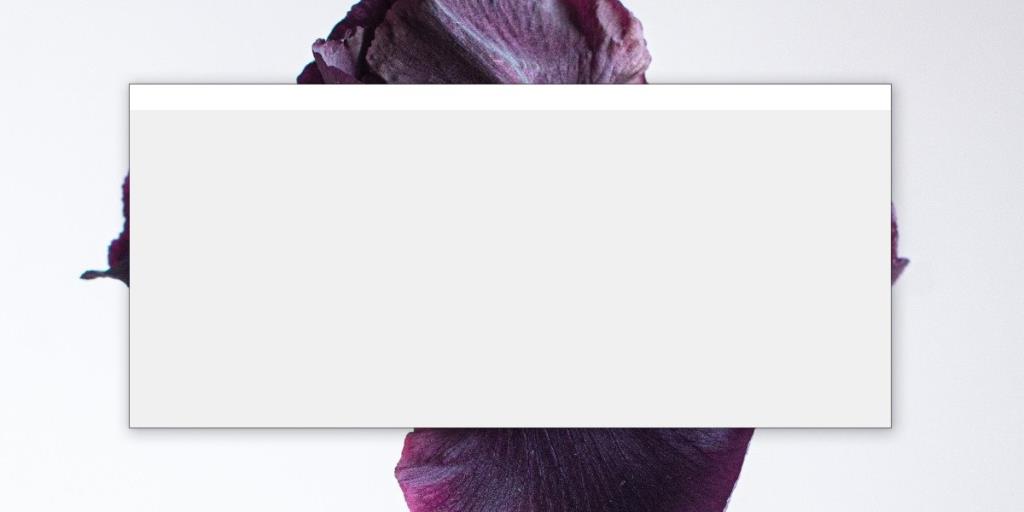 Để ẩn ứng dụng khi đang chia sẻ màn hình, bạn có thể sử dụng Cover Windows .
Để ẩn ứng dụng khi đang chia sẻ màn hình, bạn có thể sử dụng Cover Windows .
- Tải xuống Cover Windows và chạy nó . Nó không cần phải được cài đặt vì nó là một ứng dụng di động.
- Nhấp vào nút 'Tạo Bìa Windows' và hình vuông trống, mới trên màn hình của bạn.
- Thay đổi kích thước và đặt nó trên cửa sổ mà bạn muốn chặn.
- Bắt đầu chia sẻ màn hình của bạn và cửa sổ và ứng dụng phía sau nó sẽ bị che khuất.
- Để đóng / xóa các cửa sổ , click vào nó và nhấn phím D .
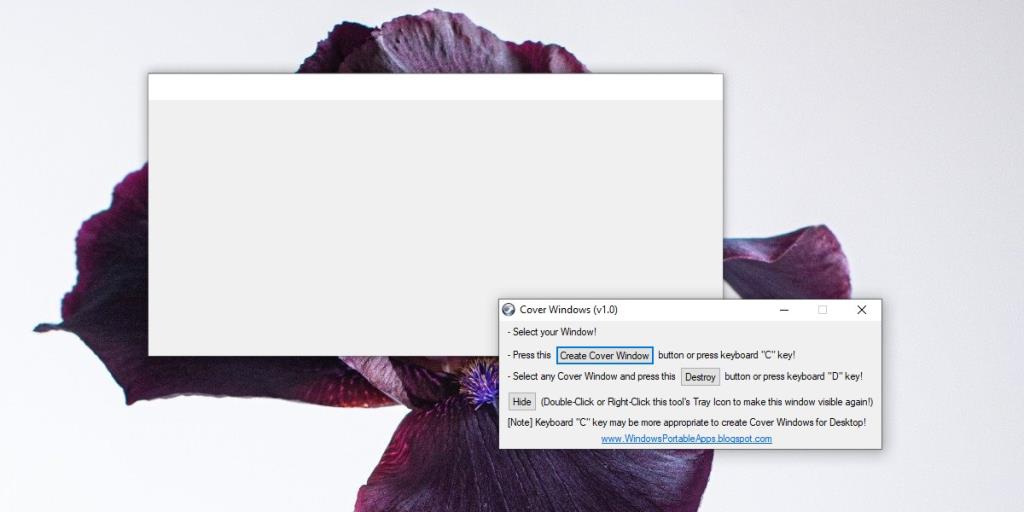
Hạn chế
Mặc dù đây là một công cụ tốt để ẩn một cửa sổ không được thu nhỏ trên màn hình của bạn, nhưng bạn nên biết rằng nó không hoạt động cho các bản xem trước hình thu nhỏ. Khi di con trỏ chuột qua biểu tượng thanh tác vụ của cửa sổ ứng dụng, bạn sẽ nhận được bản xem trước của nó và nó sẽ không bị che khuất.
Ứng dụng không phải là tất cả những gì hiển thị từ bản xem trước trên thanh tác vụ khi bạn đang chia sẻ màn hình của mình, nhưng tiêu đề ứng dụng / cửa sổ thường có thể đọc được. Nếu bạn có nhiều màn hình, bạn nên chuyển các ứng dụng mà bạn muốn ẩn khỏi chế độ xem sang màn hình phụ hoặc ứng dụng bạn không chia sẻ. Bạn có thể sử dụng ứng dụng này để che khuất bất kỳ thứ gì trên màn hình vì nắp có thể thay đổi kích thước. Nó cũng hoạt động khi bạn cần ẩn một phần màn hình khi đang quay.
Đối với các bản xem trước trên thanh tác vụ, nếu bạn không có màn hình thứ hai mà bạn có thể di chuyển các cửa sổ sang nhưng bạn vẫn lo lắng về các bản xem trước, chúng có thể bị ẩn đi . Một giải pháp thay thế là tắt các bản xem trước và chỉ chọn tên của ứng dụng / cửa sổ . Nó phụ thuộc vào mức độ bạn muốn ẩn và thiết lập ghi âm hoặc chia sẻ màn hình của bạn là gì.